Захваљујући напорима највећих произвођача паметних телефона на свету, јаз између паметних телефона и рачунара је све мањи. Ових дана можете добити искуство налик на десктопу подизање вашег иПад-а или тако што ћете свој Самсунг или Хуавеи телефон прикључити на резервни монитор. Али напори да се премости јаз између телефона и рачунара нису почели и завршили се ДеКс режим сличан десктопу, а ако поседујете компатибилни Самсунг или Мицрософт паметни телефон, можете да користите Линк то Виндовс да бисте повезали телефон и рачунар.
Садржај
- Који телефони и рачунари су компатибилни?
- Како да подесите везу са Виндовс-ом
- Како се користи Линк то Виндовс
Препоручени видео снимци
Лако
Самсунг који испуњава услове смартфон
Рачунар са оперативним системом Виндовс 10
Коришћење везе са Виндовс-ом вам омогућава да видите своје најновије фотографије, одговорите на поруке, видите обавештења и пресликате екран паметног телефона са рачунара. Без обзира да ли сте искусни корисник или више опуштен, може се са сигурношћу рећи да је повезивање паметног телефона са рачунаром корисно. Ево како да користите Линк то Виндовс да бисте повезали свој
Андроид телефон на рачунар.
Који телефони и рачунари су компатибилни?
Наравно, прво су вам потребни телефон и рачунар који су компатибилни са Линк то Виндовс. Повезивање са Виндовс-ом захтева Виндовс рачунар који ради под оперативним системом Виндовс 10 и ажурирање од 10. маја 2019. најраније. Такође је потребан компатибилан Андроид телефон. Тхе потпуна листа компатибилности доступна је од Мицрософта, али у суштини, гледате на већину телефона које је Самсунг објавио у последње три године, укључујући Галаки водеће уређаје назад до Галаки С9 и Мицрософт Сурфаце Дуо и Сурфаце Дуо 2.
Ако имате један од тих телефона и Виндовс 10 рачунар који испуњава захтеве, пређите на следећи корак, јер смо спремни да почнемо.

Како да подесите везу са Виндовс-ом
Нећете морати да преузимате нову апликацију на Самсунг телефон да бисте користили Линк то Виндовс, али ће вам требати апликација на рачунару. Ево како да повежете телефон и рачунар, као и како да укључите обавештења.
Корак 1: Отворите Виндовс продавницу тако што ћете је потражити на траци задатака, а затим потражите Ваш телефон у продавници.
Корак 2: Инсталирајте апликацију и додирните Лансирање да га отворим. Апликација ће од вас тражити да изаберете између иПхоне-а и Андроид-а. Пошто се овај водич бави

Повезан
- Стив Џобс је погрешио. Имати оловку за телефон је сјајно
- Како да укључите и искључите безбедан режим на свом Андроид телефону
- Ваш следећи Самсунг телефон би могао да одбаци Гоогле претрагу за Бинг
Корак 3: Затим ћете морати да повежете телефон са рачунаром. Идите у претраживач на телефону и унесите УРЛ приказан на рачунару. Ако користите телефон који није Самсунг, мораћете да преузмете пратећа апликација, али Самсунг телефон ће ићи директно на процес повезивања без додатног преузимања апликације.
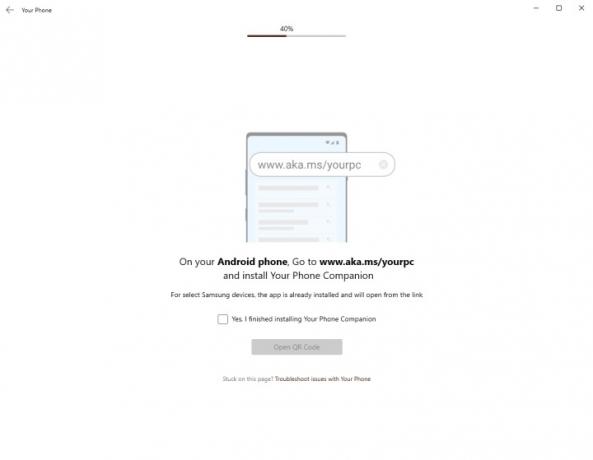
4. корак: Кликните Генеришите КР код на рачунару и скенирајте КР код користећи екран који се појављује на вашем телефону. Можда ћете морати да дозволите Дозвола телефонског пратиоца да бисте приступили камери.
5. корак: Следећи корак се одвија на вашем телефону. Мораћете прво да подесите дозволе за апликације да бисте омогућили да телефон и рачунар добро раде заједно. Славина Настави и дозволите приступ вашим контактима, телефону, датотекама и СМС порукама да бисте укључили све функције.
Корак 6: Сада се вратите на рачунар и кликните Почети да отворите главни прозор вашег телефона.
7. корак: Уверите се да је сваки одељак правилно подешен тако што ћете кликнути на сваку картицу и пратити упутства да бисте подесили пуни приступ. На пример, за одељак Поруке, мораћете да кликнете Видите Текстови, затим Пошаљи обавештење. Ако сте већ дозволили приступ свом телефону, ваше поруке би требало да се појаве за неколико тренутака.
Корак 8: Укључивање обавештења захтева још неколико корака за подешавање. Кликните Отворите Подешавања на телефону да бисте отворили листу апликација. Померајте се надоле по листи док не пронађете Ваш телефонски пратилац, а затим додирните клизач да бисте га укључили.
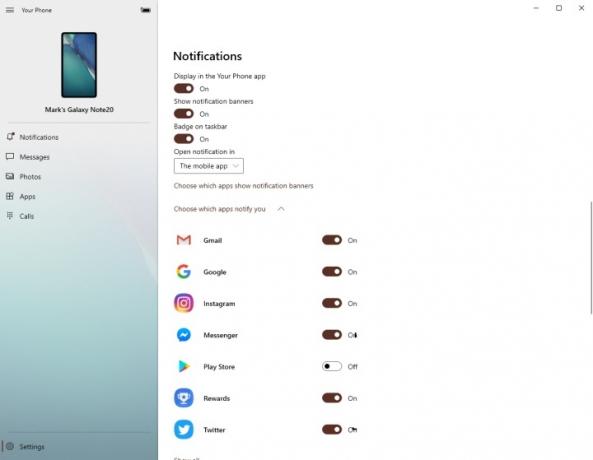
9. корак: Славина Дозволи да бисте дозволили приступ обавештењима. Ово омогућава да се будућа обавештења појављују на вашем рачунару као и на паметном телефону.

Како се користи Линк то Виндовс
Сада када сте подесили Линк то Виндовс, можда се питате шта можете да урадите са њим. Ево кратког објашњења сваког одељка и шта можете да добијете од сваког од њих.
Пријем и прилагођавање обавештења
Сва нова обавештења на телефону ће се појавити на вашем рачунару чим стигну, одржавајући вас у току без откључавања телефона. Али ако сте затрпани обавештењима, можете лако да промените подешавања да бисте искључили одређене апликације. Отвори Обавештења и кликните Прилагоди у горњем десном углу. Одатле можете да искључите банере са обавештењима, значке на траци задатака и обавештења из појединачних апликација.
Такође можете да кликнете на обавештење да бисте отворили екран телефона на рачунару. Моћи ћете да контролишете свој телефон кроз овај прозор, што вам омогућава да одговарате на поруке на друштвеним мрежама.
Примање и одговарање на поруке
Кликом на Поруке отвориће листу ваших најновијих текстуалних порука. Можете да одговарате на поруке из апликација и нема потребе да покрећете огледало екрана да бисте одговорили или примили нове поруке. У суштини побољшана верзија веб услуге Андроид Мессагес-а, ово је вероватно најједноставнији, али најкориснији аспект ове апликације.
Прегледајте и преузмите недавне фотографије
Фотографије је још једна једноставна и прилично очигледна картица. Овде ћете пронаћи своје најновије фотографије, преузимања и снимке екрана. Можете да кликнете на њих да бисте их видели у апликацији галерије на рачунару, поделили их преко различитих платформи за размену порука и сачували их директно на рачунару.
Отворите и користите апликације без подизања телефона
Једна од занимљивијих карактеристика Линк то Виндовс-а је могућност покретања и коришћења било које апликације на телефону преко рачунара. Отвори Аппс одељак да бисте видели листу апликација које су тренутно инсталиране на вашем телефону. Можете да означите одређене апликације као омиљене да бисте их видели изнад листе и покренули их кликом на њих. Ваш телефон ће се повезати са вашим телефоном и отворити прозор који одражава екран вашег телефона. Откључајте телефон и моћи ћете да користите свој телефон као и обично, али са тастатуром и мишем. Ова могућност се такође проширује на све игре које сте можда инсталирали, тако да можете истражити Нев Еден у ЕвЕ Ецхоес без потребе да подигнете телефон.
Примајте и упућујте телефонске позиве
Ако ваш рачунар има Блуетоотх могућности, можете чак и да користите свој рачунар да примате и примате позиве — што би некима могло бити мало корисније од играња Цанди Црусх. Једноставно изаберите Позиви да упућујете и примате телефонске позиве и да их чујете преко звучника и микрофона или слушалица.
Препоруке уредника
- Како пронаћи преузете датотеке на вашем иПхоне или Андроид паметном телефону
- Како да повежете свој иПхоне са Самсунг телевизором
- Како да користите ЦхатГПТ на вашем иПхоне и Андроид телефону
- Шта је Бикби? Како користити Самсунг-ов АИ асистент
- Ево колико је заиста брз 5Г на вашем Самсунг Галаки С23
Надоградите свој животни стилДигитални трендови помажу читаоцима да прате убрзани свет технологије са свим најновијим вестима, забавним рецензијама производа, проницљивим уводницима и јединственим кратким прегледима.




